Photoshop怎么添加腮红 Photoshop腮红修图方法
作者:网友整理
Photoshop修图3.5.8 49.21M / 简体中文
点击下载
Photoshop修图3.6.6 104.43M / 简体中文
点击下载
Photoshop手机版下载中文版安卓(Photoshop Express) 9.8.77 248.94M / 简体中文
点击下载Photoshop怎么p腮红?Photoshop怎么改变腮红颜色?针对这一疑问,小编整理了详细的回答以及教程,有需要的小伙伴快跟着小编一起往下看吧!希望可以帮到你!
Photoshop腮红修图方法
1.打开图片,Ctrl+J复制一层。
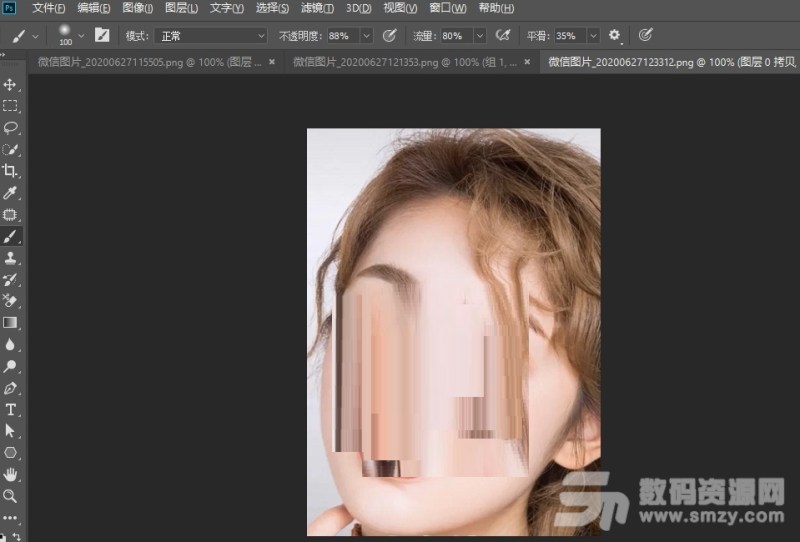
2.用套索工具画出苹果肌部分,(按住shift键建立多个选区)
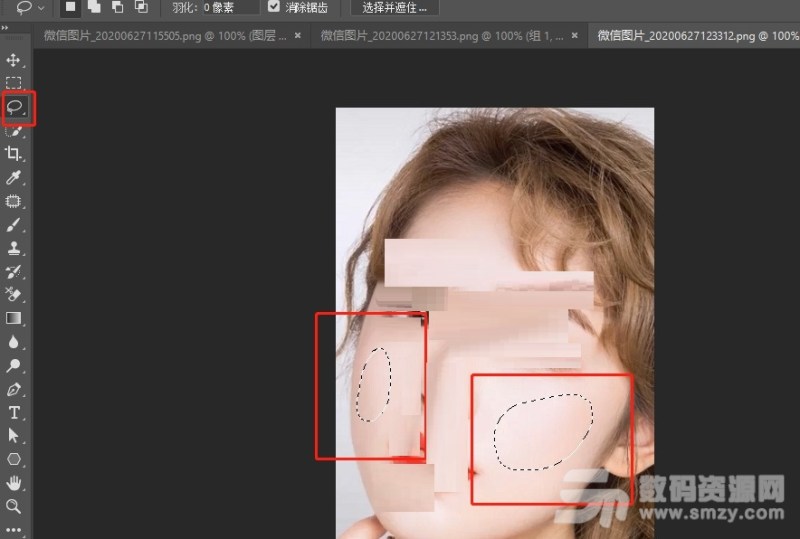
3.添加曲线。
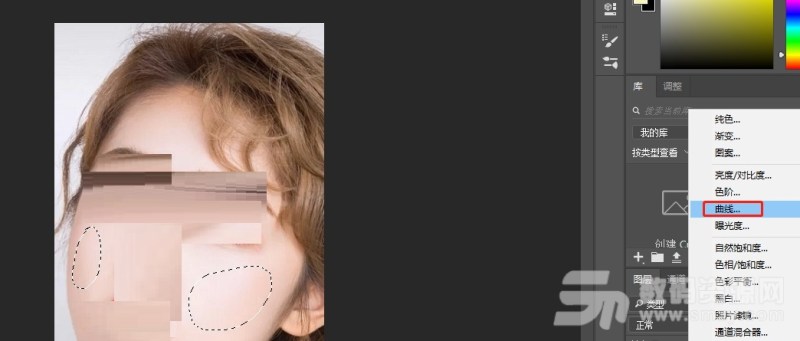
4.稍微拉低点。
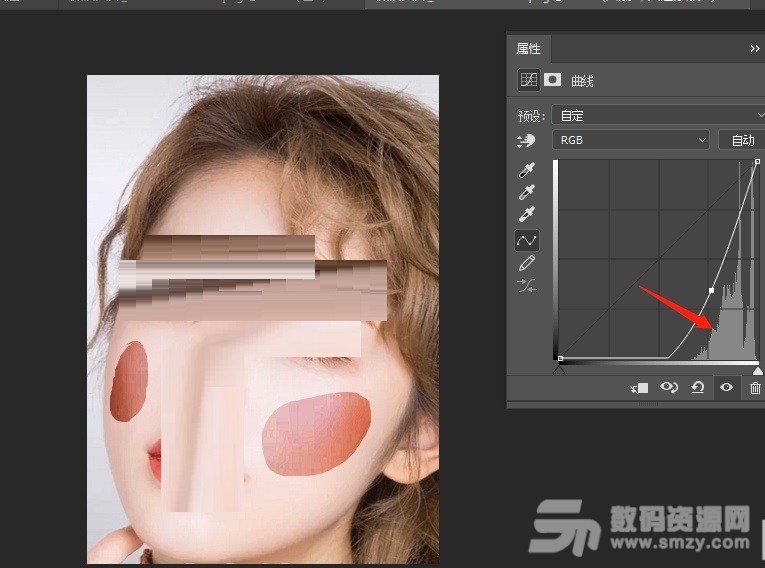
5.点击曲线蒙版,调整羽化值,效果完成。
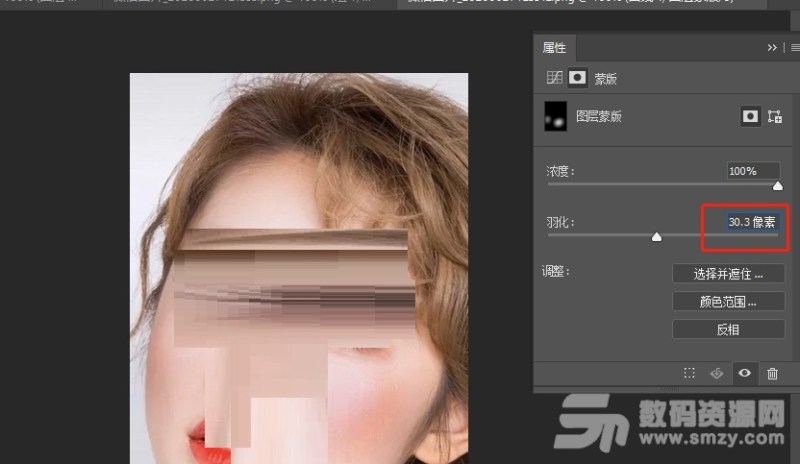
加载全部内容